Pretaktovanie ľubovoľného prvku počítača, od RAM po CPU, je špecifickým zamestnaním, ktoré je spojené s určitým rizikom, najmä v prípade prenosného počítača. Ak ste však odhodlaní týmto spôsobom zvýšiť výkon svojho mobilného počítača, máte trpezlivosť a ste ochotní postupovať opatrne, existuje šanca na úspech. Tento článok sa bude zaoberať postupom pretaktovania procesora na notebooku.
Pretaktovanie procesora na notebooku
Pretaktovanie je v zásade rovnaké ako u stacionárnych počítačov, tak aj u notebookov. To znamená, že samotná schéma pretaktovania, zjednodušená a zhruba povedané, spočíva vo zvýšení hodnôt multiplikátorov zbernice základnej dosky, ako aj procesora, a vo zvýšení napätia dodávaného do procesora a zbernice. V tomto procese nie sú zásadné rozdiely, bez ohľadu na to, aký počítač máte. Je tu však aj najdôležitejší detail - základné rozdiely medzi chladiacim systémom stacionárneho počítača a počítačmi od notebookov. V bežnom počítači existuje niekoľko chladičov zodpovedných za prúdenie vzduchu do systémovej jednotky a podľa toho aj k výstupu, nehovoriac o samostatnom chladení obzvlášť horúceho procesora a GPU.

V prenosných počítačoch je chladiaci systém najčastejšie predstavovaný jedným chladičom, ktorý cez medené rúrky vyfukuje teplo odvedené z procesora a grafickej karty. To znamená, že na notebookoch je viac miniaturizovaného a stlačeného chladenia vďaka dizajnovým vlastnostiam, čo nie je skutočnosť, že zvláda zvýšenú tvorbu tepla z pretaktovania.

Krok 1: Pripravte chladiaci systém
Vzhľadom na vyššie spomenutú funkciu návrhu si pretaktovanie procesora notebooku vyžaduje dôkladnejšiu predbežnú prípravu. Týka sa to najmä údržby a modernizácie chladiaceho systému. Pred začatím pretaktovania vám odporúčame venovať tomu osobitnú pozornosť.
- Demontujte laptop, aby ste mali ľahký prístup k základnej doske.
Prečítajte si tiež: Doma si rozoberáme notebook
- Potom očistite vnútornú časť notebooku, najmä chladiča a chladiča, od prachu.
- Zmeňte „natívnu“ tepelnú pastu na novšiu a kvalitnejšiu tretiu stranu.
- Ak je to možné, mali by ste nájsť „úzke miesta“ chladiča, teda tie oblasti, kde sa teplo akumuluje, ale z jedného alebo druhého dôvodu sa nerozptyľuje, a nalepiť tam tepelné rozpery.
- Zvážte tiež zakúpenie samostatnej chladiacej podložky pre notebook so zabudovanými chladičmi. Pri správnej voľbe môže takýto doplnok výrazne znížiť prevádzkovú teplotu vášho notebooku.

Viac informácií:
Správne vyčistenie počítača alebo notebooku od prachu
Chladič notebooku čistíme od prachu

Viac informácií:
Ako si vybrať tepelnú pastu pre notebook
Výmena tepelnej pasty na notebooku


Viac informácií: Riešenie problému s prehriatím notebooku
Po dokončení všetkej potrebnej údržby a prípadných upgradov chladiaceho systému nielenže zvýšite úroveň osobného pohodlia pri používaní zariadenia, ale tiež poskytnete príležitosť na pretaktovanie.
Fáza 2: Konfigurácia spotreby energie v systéme Windows
Pred prechodom na pretaktovanie pomocou multiplikátorov a napätia je potrebné nastaviť počítač do takého režimu spotreby energie, v ktorom sa nebude „hanbiť“ využiť všetku energiu, ktorá sa mu ponúka. Pre to:
- Otvorte ponuku „Štart“, vyhľadajte pomocou vyhľadávacieho panela „Ovládací panel“, potom otvorte požadovanú aplikáciu kliknutím na jej ikonu alebo kliknutím na tlačidlo "Otvorené".
- Preložiť hodnotu parametra "Vyhliadka" na „Malé ikony“ a choď do "Zdroj".
- Namontujte obvod "Vysoký výkon".
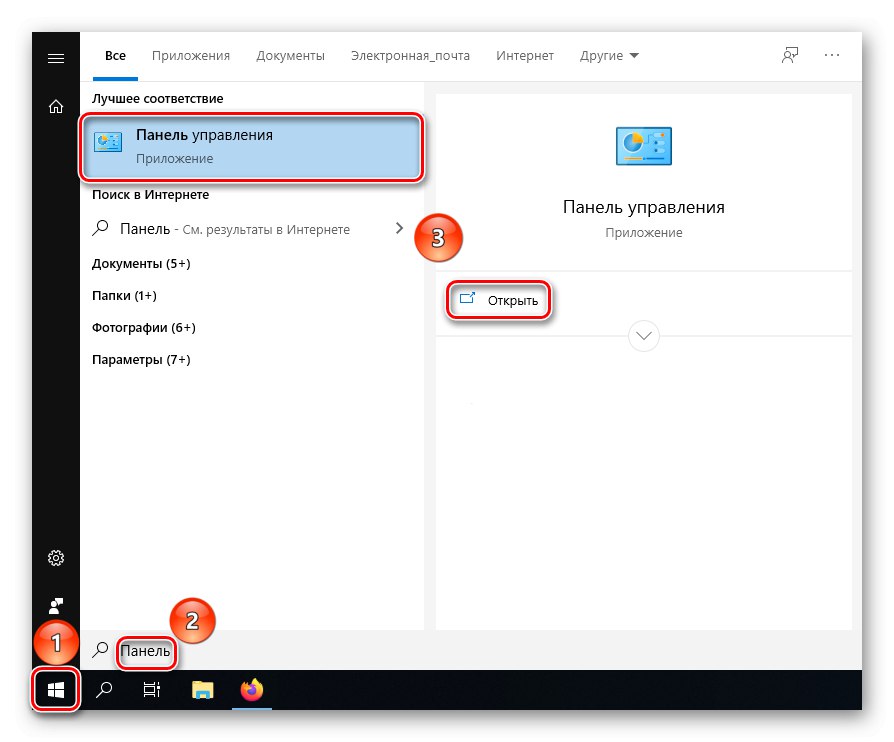
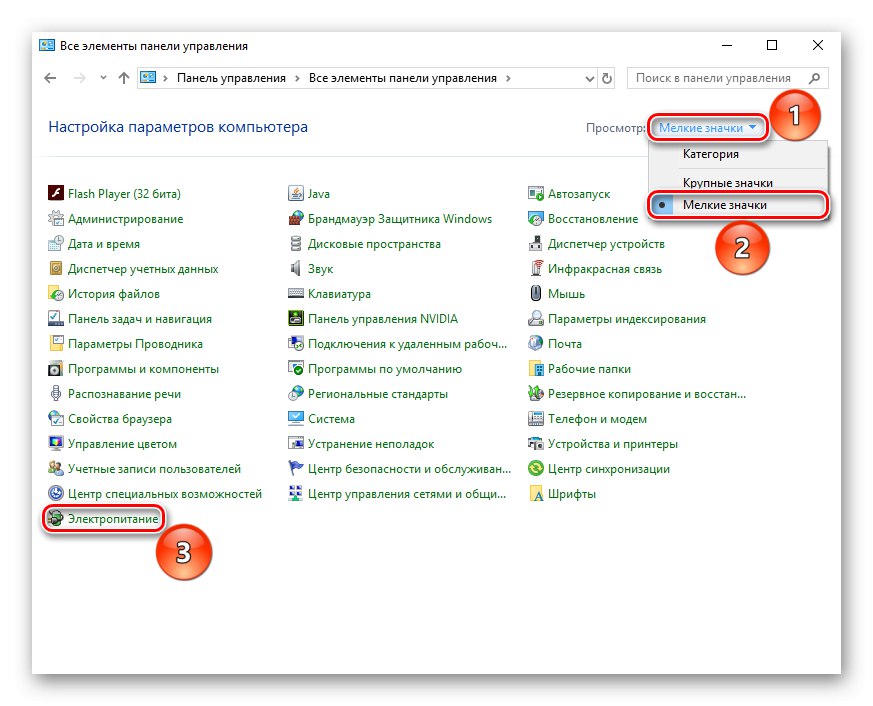
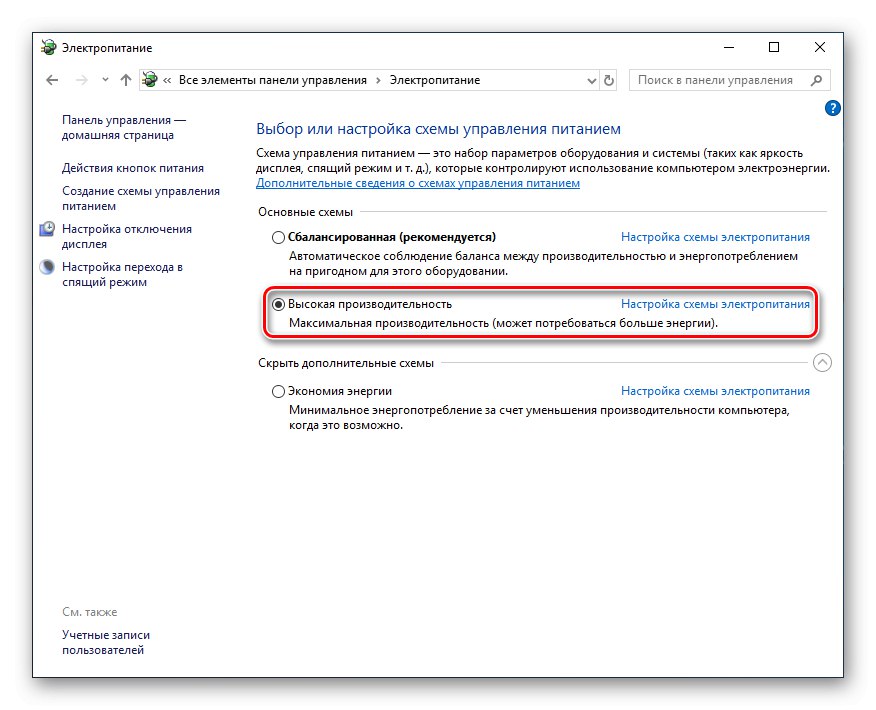
Pozor! Upozorňujeme, že v režime "Vysoký výkon" vášmu notebooku sa rýchlejšie vybije batéria aj pri bežnom používaní a nečinnosti.
So súhlasom spotrebovať čo najviac energie na zabezpečenie zodpovedajúcej úrovne výkonu môže váš laptop po výbere obvodu bežať rádovo rýchlejšie, a to na úkor vyšších priemerných hodinových frekvencií. Ak však chcete výrazne zvýšiť výkon, mali by ste sa venovať pretaktovaniu špecializovane.
Fáza 3: Zrýchlenie
Samotný postup sa vykonáva v systéme BIOS alebo UEFI vášho notebooku. Je dôležité si uvedomiť, že základná doska aj procesor sú pretaktované a nejde o modely uzamknuté multiplikátorom. Súlad komponentov s týmito požiadavkami môžete skontrolovať aj prostredníctvom samotného systému BIOS podľa súčasných alebo chýbajúcich nastavení. Ak ale z nejakého dôvodu nemôžete alebo nechcete okamžite vstúpiť do subsystému, môžete skontrolovať vlastnosti komponentov na webových stránkach výrobcu a na príslušných fórach pre pretaktovanie.
Prečítajte si tiež:
Určte model základnej dosky na notebooku
Rozpoznáva sa váš procesor
Keď váš procesor a základná doska podporujú pretaktovanie a vy ste pripravili chladiaci systém a spotrebu energie a rozhodli ste sa pretaktovať, musíte vstúpiť do systému BIOS, nastaviť multiplikátory zbernice a procesora a zvýšiť napätie dodávané do procesora. V porovnaní so stacionárnym počítačom nie je žiadny rozdiel, preto vám odporúčame prečítať si podrobné informácie o pretaktovaní v našich ďalších materiáloch pomocou odkazov uvedených nižšie.

Viac informácií:
Pretaktovanie procesora cez rozhranie BIOS
Ako pretaktovať notebook na hranie hier
Pri pretaktovaní notebooku buďte mimoriadne opatrní. Zvyšujte multiplikátory a čítanie napätia postupne, s minimálnymi prírastkami, pri vykonávaní testov stability systému. Pamätajte, že prenosný počítač je zraniteľnejší voči prehriatiu a prepätiu ako stolný počítač.
V tomto článku sme analyzovali proces pretaktovania notebooku. Dodržiavaním krokov uvedených vo všetkých troch krokoch dôsledne zaistíte požadovanú úroveň chladenia, aby ste odstránili zvýšenú tvorbu tepla, upravili spotrebu energie na maximálny výkon a nakoniec pretaktovali svoj notebook pomocou multiplikátorov.